Как подсчитать уникальные значения на основе другого столбца в Excel?

При работе с данными в Excel вы можете столкнуться с ситуациями, когда вам нужно подсчитать количество уникальных значений в одном столбце, сгруппированных по значениям в другом столбце. Например, у меня есть данные в двух столбцах, и теперь мне нужно подсчитать уникальные имена в столбце B на основе содержимого столбца A, как показано на скриншоте слева. В этой статье представлен подробный гид о том, как эффективно достичь этого, а также советы по оптимизации для повышения производительности и точности.
Подсчет уникальных значений на основе другого столбца
Подсчет уникальных значений на основе другого столбца с помощью формулы
Если вы предпочитаете использовать формулы, вы можете применить комбинацию функций СУММПРОИЗВ и СЧЁТЕСЛИ для подсчета уникальных значений.
1. Введите следующую формулу в пустую ячейку, где вы хотите разместить результат, затем перетащите маркер заполнения вниз, чтобы получить уникальные значения соответствующих критериев. Смотрите скриншот:
=SUMPRODUCT(($A$2:$A$18=D2)/COUNTIF($B$2:$B$18,$B$2:$B$18&""))
- A2:A18=D3: Эта часть проверяет, совпадает ли курс в столбце A со значением ячейки D3, возвращая массив значений ИСТИНА/ЛОЖЬ.
- СЧЁТЕСЛИ(B2:B18,B2:B18&""): Эта часть подсчитывает вхождения каждого имени студента в столбце B.
- СУММПРОИЗВ: Эта функция суммирует результаты деления, эффективно подсчитывая уникальные имена.
Подсчет уникальных значений на основе другого столбца с помощью Kutools для Excel
Оптимизируйте анализ данных с помощью Kutools для Excel — мощного дополнения, которое упрощает выполнение сложных задач. Если вам нужно подсчитать уникальные значения на основе другого столбца, Kutools предлагает интуитивно понятное и эффективное решение.
После установки Kutools для Excel нажмите «Kutools» > «Объединить и разделить» > «Расширенное объединение строк», чтобы перейти в диалоговое окно «Расширенное объединение строк».
В диалоговом окне «Расширенное объединение строк» выполните следующие действия:
- Нажмите на имя столбца, на основе которого вы хотите выполнить подсчет уникальных значений; здесь я нажму на Курс, а затем выберу «Основной ключ» из выпадающего списка в столбце «Вычисление»;
- Затем выберите имя столбца, значения которого вы хотите подсчитать, и выберите «Количество» из выпадающего списка в столбце «Вычисление»;
- Отметьте опцию «Удалить повторяющиеся значения», чтобы подсчитывать только уникальные значения;
- Наконец, нажмите кнопку ОК.
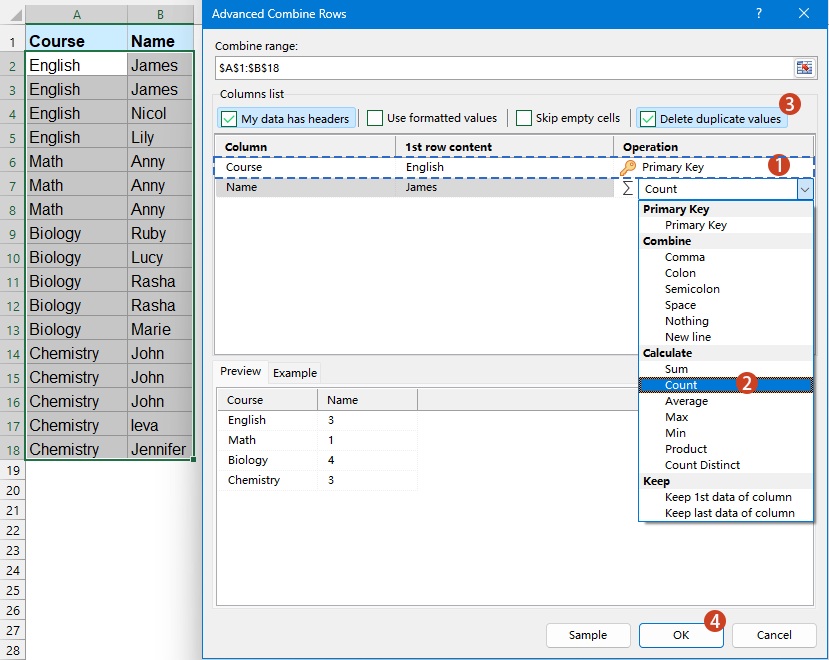
Результат: Kutools создаст таблицу с уникальными подсчетами на основе указанного вами столбца.
Подсчет уникальных значений на основе другого столбца с помощью функций UNIQUE и FILTER
Excel 365 или Excel 2021 и более поздние версии вводят мощные динамические функции массивов, такие как UNIQUE и FILTER, которые значительно облегчают подсчет уникальных значений на основе другого столбца.
Введите или скопируйте приведенную ниже формулу в пустую ячейку для размещения результата, а затем перетащите формулу вниз, чтобы заполнить другие ячейки, см. скриншот:
=IFERROR(ROWS(UNIQUE(FILTER($B$2:$B$18,$A$2:$A$18=D2))), 0)
- ФИЛЬТР($B$2:$B$18, $A$2:$A$18=D2): Фильтрует значения в столбце B, где соответствующее значение в столбце A совпадает со значением в D2.
- УНИКАЛЬНЫЕ(...): Удаляет дубликаты из отфильтрованного списка, сохраняя только уникальные значения.
- СТРОКИ(...): Подсчитывает количество строк в уникальном списке, фактически давая количество уникальных значений.
- ЕСЛИОШИБКА(..., 0): Если возникает ошибка (например, нет совпадающих значений в столбце A), формула возвращает 0 вместо ошибки.
Подводя итог, подсчет уникальных значений на основе другого столбца в Excel может быть выполнен различными методами, каждый из которых подходит для разных версий и предпочтений пользователей. Выбрав метод, который лучше всего соответствует вашей версии Excel и рабочему процессу, вы сможете эффективно управлять и анализировать свои данные с точностью и легкостью. Если вас интересуют дополнительные советы и хитрости Excel, наш сайт предлагает тысячи учебных материалов.
Связанные статьи:
Как подсчитать количество уникальных значений в диапазоне в Excel?
Как подсчитать уникальные значения в отфильтрованном столбце в Excel?
Как подсчитать одинаковые или повторяющиеся значения только один раз в столбце?
Лучшие инструменты для повышения продуктивности в Office
Повысьте свои навыки работы в Excel с помощью Kutools для Excel и ощутите эффективность на новом уровне. Kutools для Excel предлагает более300 расширенных функций для повышения производительности и экономии времени. Нажмите здесь, чтобы выбрать функцию, которая вам нужнее всего...
Office Tab добавляет вкладки в Office и делает вашу работу намного проще
- Включите режим вкладок для редактирования и чтения в Word, Excel, PowerPoint, Publisher, Access, Visio и Project.
- Открывайте и создавайте несколько документов во вкладках одного окна вместо новых отдельных окон.
- Увеличьте свою продуктивность на50% и уменьшите количество щелчков мышью на сотни ежедневно!
Все надстройки Kutools. Один установщик
Пакет Kutools for Office включает надстройки для Excel, Word, Outlook и PowerPoint, а также Office Tab Pro — идеально для команд, работающих в разных приложениях Office.
- Комплексный набор — надстройки для Excel, Word, Outlook и PowerPoint плюс Office Tab Pro
- Один установщик, одна лицензия — настройка занимает считанные минуты (MSI-совместимо)
- Совместная работа — максимальная эффективность между приложениями Office
- 30-дневная полнофункциональная пробная версия — без регистрации и кредитной карты
- Лучшее соотношение цены и качества — экономия по сравнению с покупкой отдельных надстроек